在如今社交媒体时代,微博已成为人们获取新闻、分享观点和追星互动的主要平台之一。有时候我们会在微博上看到一些精彩内容,想要保存下来或者与朋友分享,截屏就是最方便、快速的方式。可是,很多用户可能还不太清楚如何在不同设备上操作截屏。无论你使用的是安卓手机、苹果手机,还是电脑端浏览微博,本文都为你整理了详细的微博截屏技巧,轻松帮你解决这个问题。
一、如何在安卓手机上截屏微博
对于大多数安卓用户来说,微博截屏其实相当简单,系统本身提供了便捷的截屏功能。下面就为大家介绍几种常见的方法:
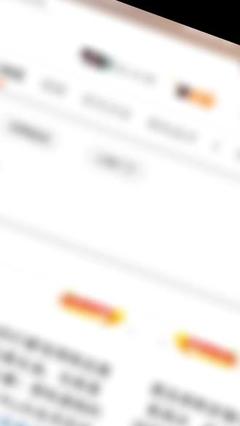
组合按键截屏法
安卓手机上最普遍的截屏方式是通过按键组合操作。通常情况下,你只需要同时按住电源键和音量减小键,保持约2秒,屏幕就会闪一下,表示截屏成功。这种方法适用于大多数安卓机型。
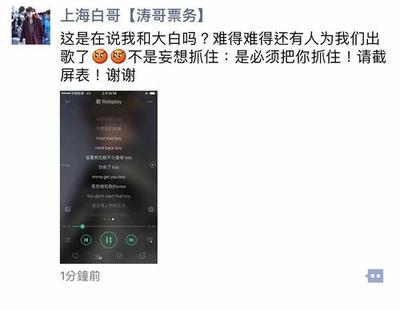
下拉菜单截屏法
许多安卓手机厂商在系统中集成了截屏快捷按钮,你可以通过下拉状态栏,找到“截屏”图标,轻轻点击即可完成截屏。这种方法特别适合在看微博时单手操作。

手势操作截屏法
某些安卓机型(如华为、三星等)还支持手势截屏功能。比如,华为手机可以通过指关节敲击屏幕两次来快速截屏,三星手机则可以使用手掌横向滑过屏幕来截取屏幕。这些方法在浏览微博长篇大论或图片时非常方便。
二、如何在苹果手机上截屏微博
苹果用户在使用微博时同样可以轻松进行截屏,下面介绍两种常见方法:
按键截屏法(适用于有Home键的机型)
如果你使用的是带有Home键的iPhone(如iPhone8及更早版本),可以通过同时按住电源键和Home键进行截屏。屏幕会瞬间闪动,表示已成功截屏。
按键截屏法(适用于无Home键的机型)
对于iPhoneX及更新的机型,由于没有了Home键,可以通过同时按住电源键和音量加键来完成截屏操作,屏幕也会闪烁表示截屏成功。
辅助功能截屏法
对于不习惯按键组合操作的用户,苹果还提供了一个非常实用的“AssistiveTouch”功能。你只需进入设置->辅助功能->AssistiveTouch,打开该功能后,会在屏幕上出现一个悬浮按钮。点击该按钮,选择“设备”->“更多”->“截屏”,微博内容就能轻松保存。
不同设备的微博截屏操作略有不同,但掌握这些基础方法后,无论你在微博上看到的是动人的一瞬,还是有趣的评论,都能轻松保存到手机里并随时分享给朋友。
我们来探讨如何在电脑上浏览微博时进行截屏操作,以及一些更高阶的微博截屏技巧。
三、如何在电脑上截屏微博
如果你习惯在电脑上浏览微博,那么截屏的方法也是多种多样的,以下是几种最常用的方式:
快捷键截屏法(适用于Windows系统)
在Windows电脑上,最便捷的截屏方式是通过键盘快捷键。按下“PrtScn”(PrintScreen)键后,电脑会将整个屏幕的内容保存到剪贴板。你可以打开“画图”工具或其他图片编辑软件,按下Ctrl+V粘贴,随后保存图片。
如果你只想截取当前活动窗口,可以按下Alt+PrtScn,这会只截取你正在操作的微博窗口,而非整个屏幕。
Windows自带截图工具
Windows10及以上版本自带了一个更强大的截图工具——“截图与草图”(Snip&Sketch)。你可以通过快捷键Windows键+Shift+S打开该工具,自由选择截取屏幕的任意区域,然后直接编辑和保存。这种方式非常适合精确截取微博上的图片或评论部分。
第三方截屏软件
除了系统自带的功能外,还有一些高效的第三方截屏工具可供选择,如Snagit、Lightshot等。这些软件不仅可以帮助你快速截屏,还带有标注、文字添加等功能,适合需要进一步编辑微博内容的用户。
四、微博高级截屏技巧——长截图
微博上的内容往往较为丰富,尤其是长微博或评论区互动时,普通截屏可能无法完整记录内容。此时,长截图就显得格外重要。不同设备对长截图的支持各不相同,以下是具体操作:
安卓手机的长截图
大多数安卓手机现在都支持长截图功能。截取微博长图时,完成普通截屏后,会在屏幕下方弹出一个“滚动截屏”或“长截图”的选项,点击后手机会自动向下滚动并截取整个微博页面,直到你手动停止或到页面底部为止。
iPhone长截图的替代方案
遗憾的是,苹果设备暂时没有自带的长截图功能,但你可以使用一些第三方应用来实现,比如“Picsew”、“Tailor”等。这些应用可以拼接多个截图,生成完整的微博长图,非常适合用来保存完整的微博对话或图文内容。
电脑上的网页长截图
对于电脑用户,许多浏览器扩展工具可以帮助你实现网页长截图。谷歌浏览器的用户可以安装“GoFullPage”等扩展,直接截取微博的整个页面。或者通过某些截图软件(如Snagit)也能完成此操作,满足你对长微博内容的保存需求。
无论你是通过手机还是电脑浏览微博,都能找到合适的截屏方法。掌握这些技巧后,无论是在微博上看到重要新闻、搞笑评论,还是记录一些明星互动瞬间,你都能迅速、便捷地将这些精彩内容保存下来与朋友分享!
